
بسم الله الرحمن الرحيم
الإخوة الأعزاء
السلام عليكم ورحمة الله وبركاته
إن الدوال أو المعادلات فى الإكسل هى إحدى نقاط القوة فى البرنامج وبفهمك لوظائف الدوال فإنت تُزيد من قدرتك فى التعامل مع البرنامج والقدرة على أداء أعمالك بواسطة الإكسل بسرعة و سهولة
كما أشرنا سابقاً إن البيانات التى تدخلها فى الخلية قد تكون نصوص أو أرقام وتواريخ أو معادلات ولكى يستطيع الإكسل التمييز بين النص العادى والمعادلات فلابد من كتابة علامة = قبل الدالة أو علامة @ فبكتابتك لإحدى هاتان العلامتان أنت تبين للإكسل أن محتويات الخلية ستكون معادلة
وتعتبر أولى المعادلات التى يستطيع أى شخص القيام بها هى العمليات الرياضية الأساسية الضرب (*) أو القسمة (/) أو الجمع (+) أو الطرح (-) كأنك تعمل على ألة حاسبة
فلكى تحسب حاصل ضرب 2 * 6 عليك بكتابة المعادلة التالية فى الخلية A1 مثلاً
=2*6
وبتفعيل المُدخلات ستجد أن النتيجة ظهرت لك مباشرة = 12 وعند تحديد الخلية A1 ستجد أنها تُظهر القيمة 12 ولكن فى ال Formula Bar ستجد المعادلة مكتوبة وذلك كالتالى
فى المعادلة السابقة بفرض أننا نُريد تغيير مدخلات عملية الضرب إلى 4*6 سنقوم بالتعديل من ال Formula Bar كما نشاء … لكن هل كلما نريد تعديل هذه العملية نقوم بالعودة إلى ال Formula Bar وتعديل المدخلات أعتقد أنك ستشعر الملل من تكرار هذه العملية لذلك لابد من تعديل وسيلة إدخال البيانات فما رأيك أن تقوم بكتابة 4 فى الخلية A1 و نكتب 6 فى الخلية B1 ونقوم بحساب حاصل الضرب فى الخلية C1 لتكون المعادلة فى الخلية C1 كالتالى
وكلما أردنا تعديل النتيجة نقوم بتعديل قيم الخليتين A1 و B1 وبذلك تظل المعادلة ثابتة ولكن المدخلات هى التي ستتغير وبالتالى ستتغير النتيجة
ما قمنا به منذ قليل هو إدراج مرجع خلية Cell Reference فى المعادلة ومرجع الخلية قد يكون مرجع نسبي Relative أو مُطلق Absolute ، والمرجع النسبي يتغير وفقاً للمكان الذى تضعه فيه بمعنى آخر إذا نسخت أو نقلت معادلة تحتوى على مرجع نسبي من خلية إلى اخرى يتغير المرجع فى المعادلة تلقائياً إلى مرجع تلك الخلية الجديدة مثلاً إذا تم نسخ معادلة تحتوى على المرجع A1 ثم تم لصقها فى الخلية D3 يتغير ذلك المرجع إلى D3 تلقائياً ، أما المرجع المطلق Absolute Reference فلا يتغير بنسخه أو نقله إلى خلية أخرى فعند قيامك بنسخ معادلة تحتوى على المرجع A1 ثم تم لصقها فى الخلية D3 يظل ذلك المرجع A1 ولا يتغير للمزيد يُمكنك مراجعة هذه المواضيع
» الفرق بين الخلية المرجعية والخلية المطلقة (1-2)
» الفرق بين الخلية المرجعية والخلية المطلقة (2-2)
بعد أن تعرفنا على أهمية كتابة أى مدخلات تخص المعادلة فى خلية خاصة بها ( والخلايا كثيرة جداً 17,179,869,184 خلية ) يجب أن نتعرف على تسلسل العمليات الحسابية عند كتابة المعادلات ( أساسيات الجبر )
ما سبق هو توضيح للمعادلات Formula الرياضية ولكن الإكسل مُدمج معه الكثير من الدوال Functions هذه الدوال تكون ذات وظائف مُحددة وكل دالة تتكون من وسائط Arguments
لإدراج دالة Function تستطيع أن تستخدم الإسلوب العادى لكتابة المعادلة بمعنى كتابة علامة = ثم نكتب إسم الدالة وبفرض أننا نريد الدالة SUMIFS فنبدأ فى الكتابة وسنجد أن الإكسل يٌقدم لنا قائمة بجميع الدوال التى تبدأ بحرف ال S ومع الإستمرار فى الكتابة يتقلص عدد الدوال إلى أن تصل للدالة التى تُريدها وفى حالة أنك كتبت SUM ستجد أن الدالة SUMIFS واضحة أمامك و لكى تقوم بتفعيلها تقوم بتحديدها كما فى الصورة التالية ثم تضغط زر Tab أو تقوم ب Double Click عليها لتجد أنهها جاهزة لإستقبال الوسائط Arguments
أو الطريقة الثانية لإدخال الدالة هو الضغط على زر Insert Function فى ال Formula Bar ليظهر لك الصندوق الحواري التالى ومنه تستطيع أن
» تكتب وصف لما تريد القيام به ( بالإنجليزى ) فى الخانة Search for a function ثم تضغط على زر Go
أو » تُحدد تصنيف الدالة من الجزء Select a category وسيقوم بتوضيح جميع الدوال فى هذا التصنيف فقط
بعد إختيار الدالة التى تريد إستخدامها نضغط على Ok وسينتقل بك إلى صندوق حوارى آخر لتقوم بإدخال ال Arguments وهذه الوسائط بالطبع تختلف من دالة إلى أخرى
شكل للصندوق الحوارى Arguments الخاص بالدلة Sum
فى الصورة السابقة أرغب فى توضيح بعض الأشياء
» ما تم تظليلة باللون الأصفر يشير إلى القيم التى يشتمل عليها النطاق الذى تم تحديده
» ما تم تظليلة باللون الوردى يشير إلى الناتج النهائى للمعادلة وطبعاً سيكون متغير عند إذافة نطاق جديد فى الخانة Number 2 قم بالتجربة ولاحظ الفرق
» ما تم تظليلة باللون البرتقالى يمثل وصف للخانة التى تقف بها والتى هى Number 1
» ما تم تظليلة باللون الأخضر هى معلومة توضح لك أنك تستطيع أن تدخل إلى 255 نطاق أى أنك يمكن أن تصل إلى الخانة Number 255
شرح دالة SUM | خمس طرق مختلفة | Excel 2017
كذلك هناك طريقة أخرى لإدخال الدوال من خلال Formula » Function library
كان هذا الموضوع مقدمة لك فى تعلم المعادلات الرياضية بالإضافة لتوضيح كيفية إدراج الدوال المتوفرة مع الإكسل والتى تم تقسيمها إلى تصنيفات مختلفة و كل تصنيف يشتمل على الدوال مُتجانسة ( توضيح للتصنيفات من ال Help ) كالتالى
لكى تتعلم إستخدام الدوال لديك العديد من الطرق للحصول على شرح لدالة معينة
1 » من خلال ال Help فى البرنامج
2 » من خلال موقع مايكروسوفت أوفيس دوال 2017 | دوال 2017 ( الشرح باللغة العربية )
3 » من خلال البحث فى مواقع الإنترنت المختلفة
4 » الإستفسار فى المواقع المتخصصة
أتمنى أن أكون قد وُفقت فى تقديم الموضوع
والسلام عليكم ورحمة الله وبركاته
لا تنسونا من خالص دعائكم
التصنيفات:Functions | معادلات إكسل, إكسل
_________________
ربنا لا تؤاخذناإن نسينا أو أخطأنا
بسم الله الرحمن الرحيم
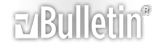




 رد مع اقتباس
رد مع اقتباس